

By Adela D. Louie, Dernière mise à jour: March 14, 2023
Que vous utilisiez ou non votre iPhone sans incident depuis un certain temps, des problèmes peuvent toujours survenir à tout moment. La majorité de ces problèmes peuvent être résolus en redémarrant votre iPhone. Cependant, votre problème peut être si étendu qu'aucun redémarrage ne le résoudra davantage. Dans ce cadre, vous devriez envisager de formater votre appareil.
La procédure d'effacement de toutes les données mais aussi des configurations de votre iPhone est connue sous le nom de réinitialisation d'usine. De nombreuses personnes considèrent une réinitialisation d'usine comme une solution provisoire. Quelque chose qui enlève vos précieuses données et configurations. Nous allons vous montrer comment formater les fichiers de données iPhone et protégez vos données dans ce guide.
Partie #1: Formater rapidement les fichiers de données iPhone - FoneDog iPhone CleanerPartie #2 : Technique manuelle sur la façon de formater les fichiers de données de l'iPhoneConclusion
Presque tout le monde semble présumer que cliquer sur "Réinitialiser" effacerait donc tous les fichiers de données de leur iPhone et les rendrait immédiatement inaccessibles. Vous pourrez libérer de l'espace sur votre iPhone pour le stockage lors du formatage de vos informations privées via l'utilisation d'iTunes et peut-être même des paramètres de l'iPhone, cependant, le fait est que chaque fois que vous envisagez de donner un appareil, vos fichiers de données supprimés pourraient peut-être être récupérés d'une manière ou d'une autre à l'aide de n'importe quel instrument de récupération de données.
Mais, avec l'aide du Nettoyeur d'iPhone FoneDog, vous pouvez faire et savoir comment formater rapidement les fichiers de données de l'iPhone. L'utiliser serait un excellent choix plutôt que de suivre une procédure manuelle qui ne peut pas aller rapidement. Ce nettoyeur d'iPhone peut vraiment effacer tous les fichiers de données de votre appareil iPhone et protéger la confidentialité de votre appareil ainsi que ses fichiers de données.
Téléchargement gratuit Téléchargement gratuit
Avant de poursuivre la procédure étape par étape, n'oubliez pas de télécharger après l'installation, mais assurez-vous également que ce nettoyeur d'iPhone fonctionne correctement sur votre appareil. Voici donc les instructions que vous devez suivre pour poursuivre le processus de formatage des fichiers de données iPhone :

Lorsque vous avez déjà effectué vos sauvegardes, vous comprendrez vraiment comment formater les fichiers de données de l'iPhone afin de vous assurer que les fichiers inutiles sont supprimés en toute sécurité. En conséquence, nous en parlerons ci-dessous.
Après avoir fait vos copies de sauvegarde, la méthode la plus simple pour formater votre iPhone serait de commencer uniquement par l'application Paramètres. Suivez les étapes ci-dessous :
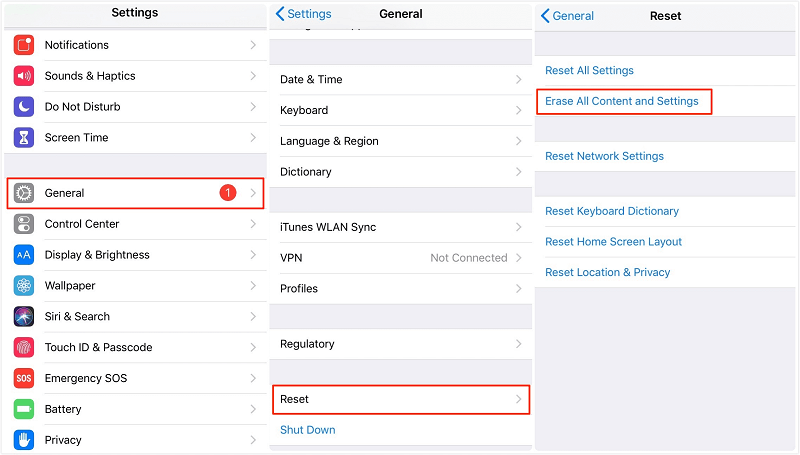
Utilisant iTunes serait possible de résoudre le problème du formatage des fichiers de données de l'iPhone. Les procédures pour rétablir votre iDevice vers ce paramètre d'usine par défaut en utilisant iTunes sont simples, suivez les étapes ci-dessous :
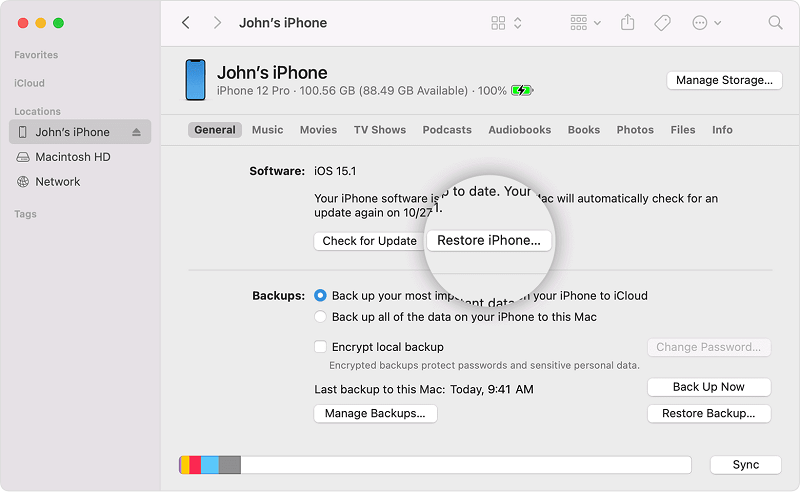
Les gens LIRE AUSSI3 façons les plus efficaces de récupérer des fichiers après le formatage2 meilleures méthodes pour récupérer des fichiers à partir d'une carte SD formatée
À partir de là, nous espérons que cet article vous aidera ensuite tout au long comment formater les fichiers de données iPhone si vous utiliserez le manuel ou l'option instantanée. Quoi que vous utilisiez, assurez-vous d'avoir ensuite sauvegardé vos fichiers de données importants avant de poursuivre le processus de formatage. Chaque fois que vous avez du mal à suivre le processus manuel, vous pouvez toujours utiliser le nettoyeur d'iPhone FoneDog qui possède de nombreuses fonctionnalités qui pourraient vous aider à formater ou peut-être à effectuer des sauvegardes pour vos fichiers de données essentiels. J'espère que vous avez une journée très productive à venir.
Laisser un commentaire
Commentaire
Articles Populaires
/
INTÉRESSANTTERNE
/
SIMPLEDIFFICILE
Je vous remercie! Voici vos choix:
Excellent
Évaluation: 4.7 / 5 (basé sur 59 notes)